学习ps打造3D立体质感IE图标
发布时间:2018-08-30 19:16 所属栏目:41 来源:本站整理
导读:本教程学习如何用photoshop的钢笔和图层样式打造立体质感IE图标,先看效果图。 新建文档1280x1024像素,背景白色,建新层填充#537493。 建新层,用白色大口径柔角笔刷点一下,效果如下。 输入黑色英文字母e。 添加图层样式。 效果如下。 建新层,调出e字母
|
本教程学习如何用photoshop的钢笔和图层样式打造立体质感IE图标,先看效果图。  新建文档1280x1024像素,背景白色,建新层填充#537493。  建新层,用白色大口径柔角笔刷点一下,效果如下。  输入黑色英文字母e。  添加图层样式。   效果如下。  建新层,调出e字母选区,填充白色,然后做如下椭圆选区,删除,图层不透明度15%,这是底部高光。  同样方法作出顶部高光区域,图层模式叠加,不透明度12%。  建新层,前景色#05dafa用大口径笔刷在下图红圈位置点一下,调出字母选区,添加蒙版。  建新层,用钢笔做如下选区,填充黑色。  添加图层样式。  复制此层,缩小,清除样式填充白色。  建新层,用钢笔做如下选区,填充黑色。  添加图层样式。   效果如下。  同样方法。  添加图层样式。   最终效果如下。  (编辑:ASP站长网) |
相关内容
网友评论
推荐文章
热点阅读

 京东超体11.11零点抽
京东超体11.11零点抽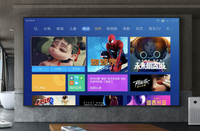 要选就选大屏才够爽
要选就选大屏才够爽  美国暴发李斯特菌集体
美国暴发李斯特菌集体 关于MySQL绕过授予inf
关于MySQL绕过授予inf